Du liebst den Apple-Look, möchtest aber etwas Frisches? Schauen Sie sich Korla an, ein schönes, modernes Icon-Theme für Linux. Sein Design ist dem von macOS sehr ähnlich und leiht sich viele Designoptionen von Mac-ähnlichen Linux-Designs, unterscheidet sich jedoch durch das Hinzufügen von flachen App-Symbolen (etwas, das Mac-ähnliche Designs nicht tun) und eine Vielzahl von verschiedenen Ordner Farbauswahl.
Das Korla-Icon-Theme steht Linux-Benutzern zum Download über die GitHub-Seite des Projekts zur Verfügung. Um die neueste Version von Korla zu erhalten, muss das Git-Tool installiert sein.
Git . installieren
Für die Installation des Git-Tools unter Linux ist das Linux-Terminal erforderlich. Öffnen Sie ein Terminalfenster, indem Sie Strg + Alt + T oder Strg + Umschalt + T auf der Tastatur drücken . Befolgen Sie dann die unten aufgeführten Befehlszeilenanweisungen, die dem von Ihnen verwendeten Linux-Betriebssystem entsprechen.
Ubuntu
Um Git unter Ubuntu Linux zu installieren, verwenden Sie den folgenden Apt- Befehl.
sudo apt installieren git
Debian
Verwenden von Debian-Linux? Richten Sie Git mit dem folgenden Apt-get- Befehl ein.
sudo apt-get install git
Arch Linux
Unter Arch Linux ist Git über den folgenden Pacman- Befehl installierbar .
sudo pacman -S git
Fedora
Um Git unter Fedora Linux zu installieren, verwenden Sie den folgenden Dnf- Befehl.
sudo dnf installieren git
OpenSUSE
Git steht allen OpenSUSE Linux-Benutzern zur Verfügung. Um es zu installieren, verwenden Sie den folgenden Zypper- Befehl.
sudo zypper installieren git
Laden Sie das Korla-Symboldesign herunter
Nachdem Sie Git auf Ihrem Linux-Computer installiert haben, verwenden Sie den Befehl git clone , um die neueste Version des Korla-Symboldesigns herunterzuladen.
git-Klon https://github.com/bikass/korla.git
Sobald das Korla-Symboldesign über Git heruntergeladen wurde, wird der Ordner im Verzeichnis „korla“ in Ihrem Home-Ordner gespeichert. Führen Sie den Befehl ls aus, um die Dateien zu überprüfen .
ls ~/korla
Am besten ist es, das Git-Tool zum Herunterladen des Korla-Symboldesigns zu verwenden. Wenn Sie es vorziehen, ist es jedoch auch möglich, das Korla-Symboldesign mit dem wget- Downloader-Tool im Terminal herunterzuladen.
wget https://github.com/bikass/korla/archive/master.zip -O korla.zip
Entpacken Sie die „korla.zip“ mit den folgenden Befehlen.
Hinweis: Um die unten beschriebenen Unzip-Befehle verwenden zu können, muss das Unzip-Tool installiert sein. Weitere Informationen zur Installation von Unzip finden Sie unter Pkgs.org .
entpacken korla.zip
Korla-Symbole installieren
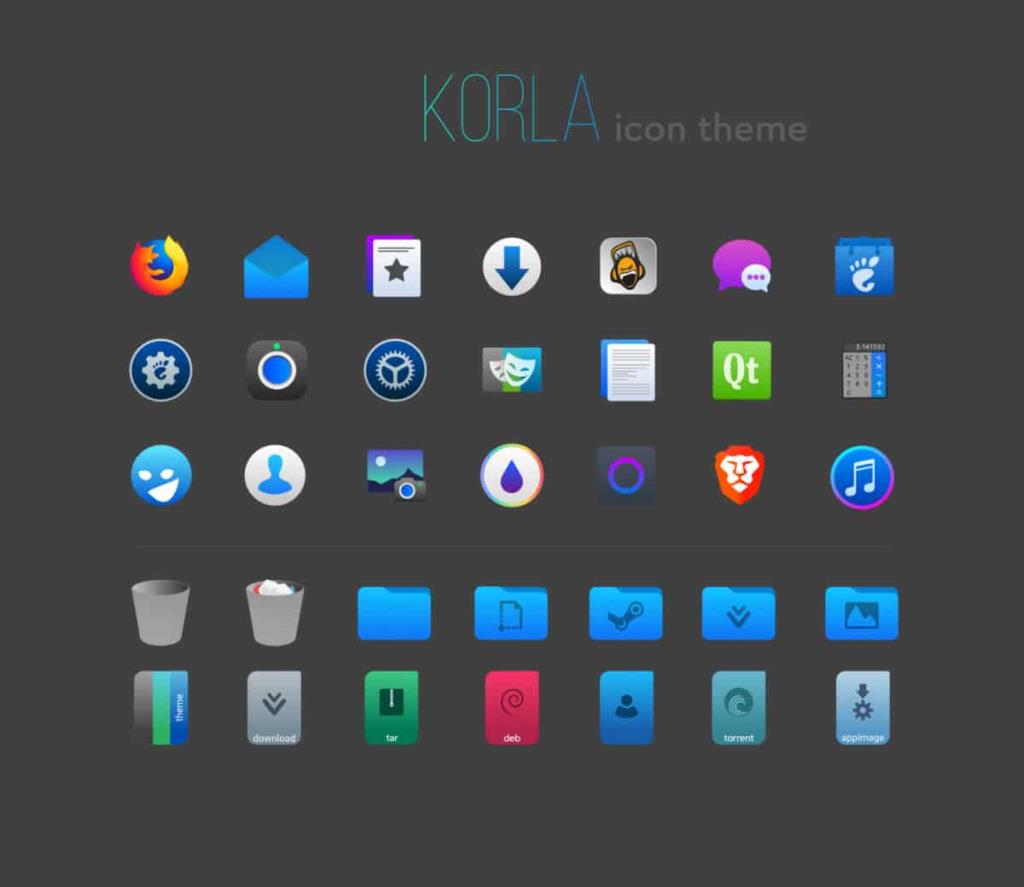
Das Korla-Icon-Theme kann auf einem Linux-PC auf zwei verschiedene Arten eingerichtet werden. Die erste Möglichkeit besteht darin, die Symbole für einen einzelnen Benutzer zu installieren, sodass nur der Benutzer, der das Symboldesign eingerichtet hat, darauf zugreifen kann. Die zweite Möglichkeit besteht darin, es systemweit einzurichten, sodass jeder einzelne Benutzer des Linux-Systems Zugriff auf das Korla-Symboldesign hat. In diesem Handbuch werden wir beide Installationsmethoden durchgehen.
Einzelnutzer
Um das Korla- Symboldesign unter Linux als Einzelbenutzer einzurichten , erstellen Sie zunächst mit dem Befehl mkdir einen neuen Ordner mit dem Namen „.icons“ im Home-Verzeichnis (~) des aktuellen Benutzers.
mkdir -p ~/.icons
Nachdem Sie den neuen Ordner „.icons“ erstellt haben, verschieben Sie den Korla-Ordner mit dem Befehl mv in das Verzeichnis .
mv ~/korla/korla* ~/.icons
Hast du die Icons mit dem Befehl wget heruntergeladen ? Wenn dies der Fall ist, unterscheidet sich der Ordnername für Korla von dem im obigen Befehl. Versuchen Sie es stattdessen mit diesen:
mv ~/korla-master/korla* ~/.icons
Sobald die Symboldateien im Ordner „.icons“ im Home-Verzeichnis (~) abgelegt sind, wird das Korla-Symboldesign als Einzelbenutzer installiert.
Systemweit
Um das Korla-Symboldesign unter Linux systemweit zu installieren, müssen Sie die Symboldesigndateien mit dem Befehl sudo im systemweiten Symbolverzeichnis „/usr/share/icons/“ installieren .
sudo mv ~/korla/korla* /usr/share/icons/
Wenn Sie die Korla-Symboldateien über den Befehl wget download heruntergeladen haben und nicht über das Tool git clone , funktionieren die oben beschriebenen Befehle nicht. Sie müssen stattdessen diese Befehle verwenden, um die Korla-Symbole im richtigen Verzeichnis zu platzieren.
sudo mv ~/korla-master/korla* ~/.icons
Wenn die Symboldateien im Symbolverzeichnis des Systems abgelegt werden, wird das Korla-Symboldesign systemweit installiert.
Aktivieren Sie das Korla-Symboldesign unter Linux
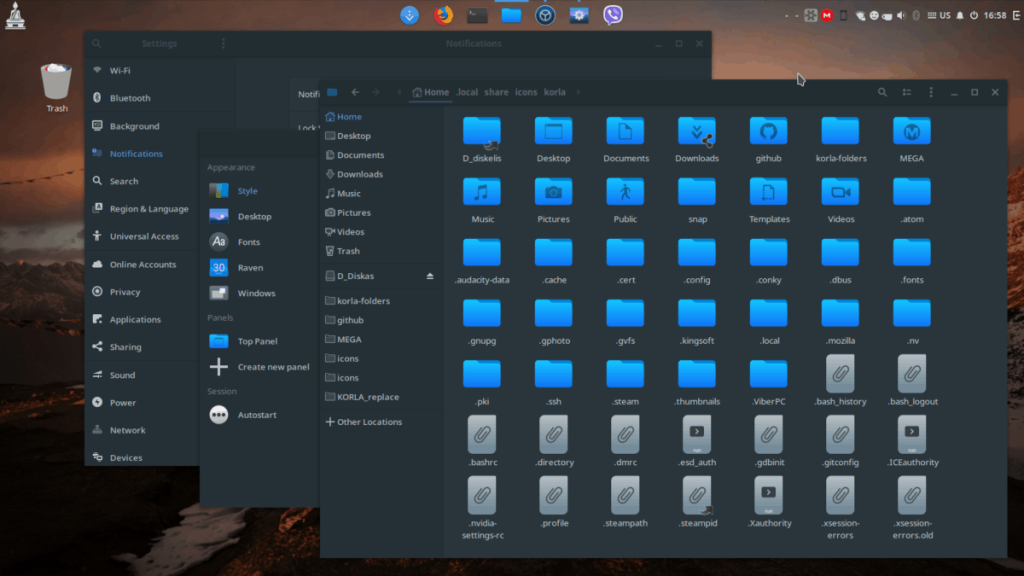
Korla ist unter Linux eingerichtet, aber das System wird es nicht verwenden, bis es als Standard-Icon-Theme festgelegt ist. Um Korla als Standard-Icon-Theme auf Ihrem Linux-PC festzulegen, öffnen Sie die „Systemeinstellungen“ und gehen Sie zu den „Designs“- oder „Erscheinungsbild“-Einstellungen. Wenn Sie dort angekommen sind, wechseln Sie das Symboldesign zu "Korla".
Haben Sie Probleme, das Korla-Symboldesign als Standard auf Ihrem Linux-PC festzulegen? Wir können helfen! Durchsuchen Sie die Links unten nach der Desktop-Umgebung, die Sie verwenden, um alles über das Ändern von Symboldesigns zu erfahren.

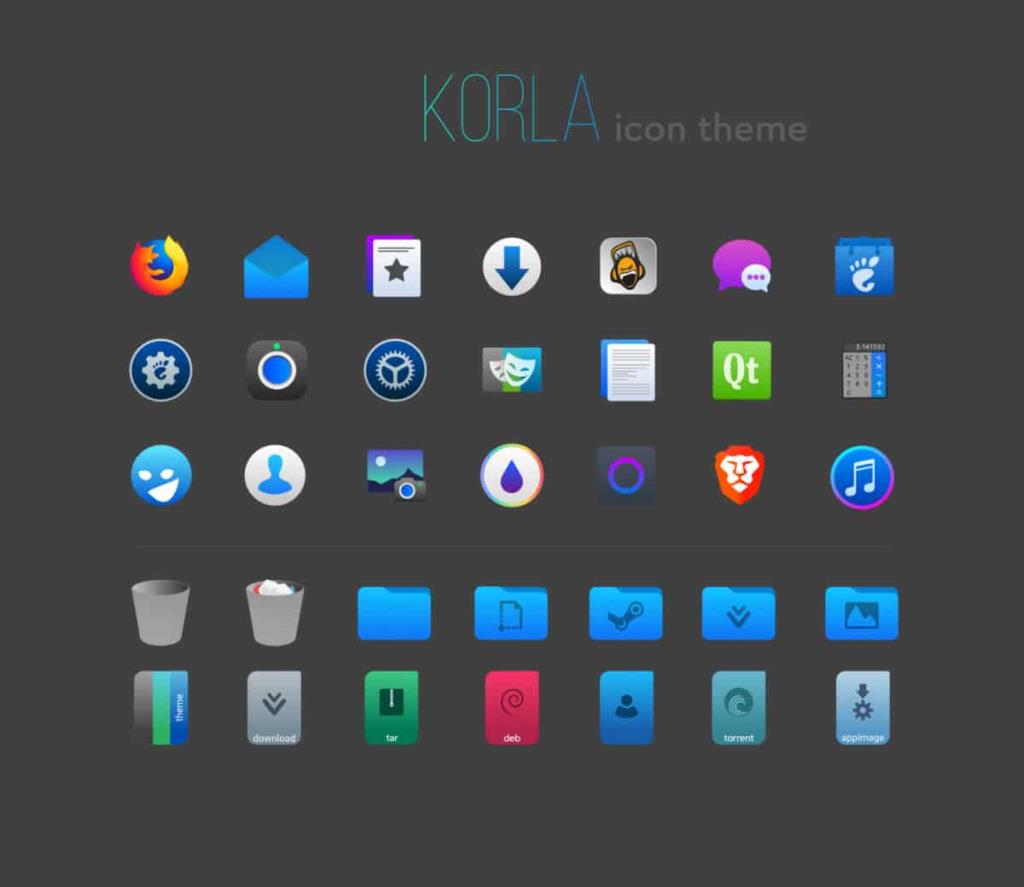
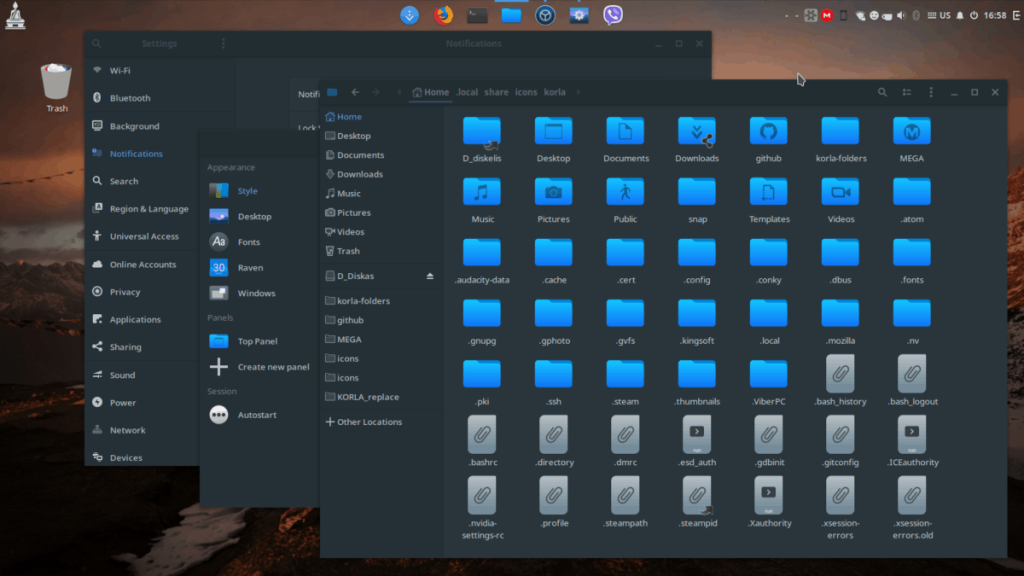


![Laden Sie FlightGear Flight Simulator kostenlos herunter [Viel Spaß] Laden Sie FlightGear Flight Simulator kostenlos herunter [Viel Spaß]](https://tips.webtech360.com/resources8/r252/image-7634-0829093738400.jpg)





